Mi az a AtoZManuals Toolbar?
AtoZManuals Toolbar segíti elő, mint egy program, amely segíthet megtalálni online kézikönyveket, különböző készülékek, elektronikai és így tovább. Bemutatják a Chrome internetes áruház, azonban ez is lesz elosztott autópálya csomókba. A Mindspark interaktív Network, Inc. tartozik Ez a cég már ismert, hogy kiadja a programok, amelyek nem különösen hasznos lehet a számítógép-felhasználók számára, de valójában célja ösztönözni a szponzorok. A szerszámosláda nem különböző. Azt tanácsoljuk, hogy ne veszítsünk időt, és AtoZManuals Toolbar törlése a böngészőben, különösen, ha soha nem akartam megszerezni az első helyen.
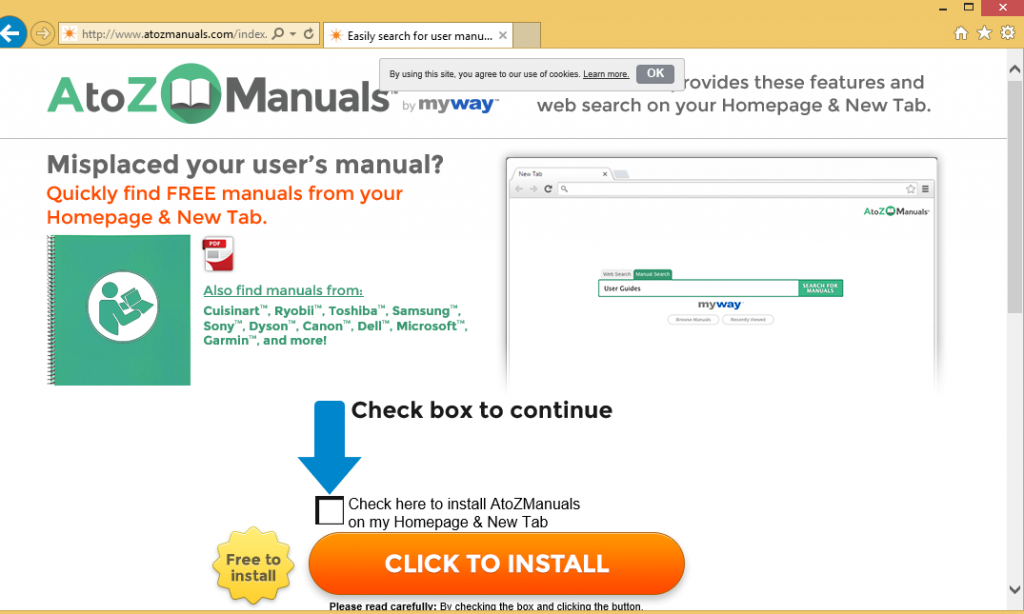
Hogyan működik a AtoZManuals Toolbar?
Mint azt már említettük, az alkalmazás letölthető a Chrome internetes áruház, azonban használja a csomagban értékesítés terjesztési módszert is. Ha nem emlékszel, telepítés, a program valószínűleg beírta a PC, valamint más autópálya. Szabad szoftver telepítése során, gyakran együtt jelennek meg további ajánlatairól. Ha nem fizet a figyelmet, hogy a varázsló, akkor megállapodnak abban, hogy ezek automatikusan. Győződjön meg róla, nem kell csinálni, hogy újra. Mindig válassza ki az egyéni telepítési módot, és csökken minden további ajánlatairól.
Ha egyszer AtoZManuals Toolbar lesz telepítve, lehetővé teszi bizonyos módosításokat a böngésző beállításait. A haza oldal és a hiba kutatás motor átvált Hp.myway.com. Ezen az oldalon nem lehet megbízni. Ez tartalmaz a gyanús hirdetések, és a jelölt által különböző biztonság szerszámok mint potenciálisan nem biztonságos. Minden bizonnyal nem ez legyen a kezdőlapom. Az alkalmazás különböző hirdetések beillesztése más oldalak, valamint megtekintett. Ezek a hirdetések lehet megbízhatatlan is. Azt tanácsoljuk, elkerüli őket, mert hamis hirdetésekre kattintsanak vezethet súlyos következményekkel járhat. Sajtókapcsolati május kap egy sérült webhely, és esik az online csalás. Ha nem szeretné megtapasztalni, hogy pénzügyi veszteséget vagy malware fertőzések, nem habozott, hogy megszabaduljon AtoZManuals Toolbar.
Hogyan lehet eltávolítani AtoZManuals Toolbar?
Szerencsére AtoZManuals Toolbar eltávolítása az nem olyan bonyolult. Kitöltheti manuálisan vagy automatikusan. Ha úgy dönt, hogy manuális eltávolítása, akkor, AtoZManuals Toolbar törlése a rendszer és a böngésző beállításait. A cikk alábbi utasításokat segítségével ezeket a feladatokat. Az alternatív és egy sokkal megbízhatóbb megoldás, hogy AtoZManuals Toolbar automatikusan megszűnik. Ha ön letölt a malware megakadályozás és eltávolítás szerszám-ból oldalunkat, hogy átvizsgálja a PC, és kinyomoz minden a nem kívánt komponensek. A biztonság szoftver akarat töröl a AtoZManuals Toolbar és más lehetséges fenyegetések. Ezen túlmenően emellett a rendszer valós idejű online védelem, úgy, hogy nem kell aggódnia hasonló és a veszélyes kérdések, míg a szörfözés az interneten a jövőben.
Offers
Letöltés eltávolítása eszközto scan for AtoZManuals ToolbarUse our recommended removal tool to scan for AtoZManuals Toolbar. Trial version of provides detection of computer threats like AtoZManuals Toolbar and assists in its removal for FREE. You can delete detected registry entries, files and processes yourself or purchase a full version.
More information about SpyWarrior and Uninstall Instructions. Please review SpyWarrior EULA and Privacy Policy. SpyWarrior scanner is free. If it detects a malware, purchase its full version to remove it.

WiperSoft részleteinek WiperSoft egy biztonsági eszköz, amely valós idejű biztonság-ból lappangó fenyeget. Manapság sok használók ellát-hoz letölt a szabad szoftver az interneten, de ami ...
Letöltés|több


Az MacKeeper egy vírus?MacKeeper nem egy vírus, és nem is egy átverés. Bár vannak különböző vélemények arról, hogy a program az interneten, egy csomó ember, aki közismerten annyira utá ...
Letöltés|több


Az alkotók a MalwareBytes anti-malware nem volna ebben a szakmában hosszú ideje, ők teszik ki, a lelkes megközelítés. Az ilyen weboldalak, mint a CNET statisztika azt mutatja, hogy ez a biztons ...
Letöltés|több
Quick Menu
lépés: 1. Távolítsa el a(z) AtoZManuals Toolbar és kapcsolódó programok.
AtoZManuals Toolbar eltávolítása a Windows 8
Kattintson a jobb gombbal a képernyő bal alsó sarkában. Egyszer a gyors hozzáférés menü mutatja fel, vezérlőpulton válassza a programok és szolgáltatások, és kiválaszt Uninstall egy szoftver.


AtoZManuals Toolbar eltávolítása a Windows 7
Kattintson a Start → Control Panel → Programs and Features → Uninstall a program.


Törli AtoZManuals Toolbar Windows XP
Kattintson a Start → Settings → Control Panel. Keresse meg és kattintson a → összead vagy eltávolít programokat.


AtoZManuals Toolbar eltávolítása a Mac OS X
Kettyenés megy gomb a csúcson bal-ból a képernyőn, és válassza az alkalmazások. Válassza ki az alkalmazások mappa, és keres (AtoZManuals Toolbar) vagy akármi más gyanús szoftver. Most jobb kettyenés-ra minden ilyen tételek és kiválaszt mozog-hoz szemét, majd kattintson a Lomtár ikonra és válassza a Kuka ürítése menüpontot.


lépés: 2. A böngészők (AtoZManuals Toolbar) törlése
Megszünteti a nem kívánt kiterjesztéseket, az Internet Explorer
- Koppintson a fogaskerék ikonra, és megy kezel összead-ons.


- Válassza ki az eszköztárak és bővítmények és megszünteti minden gyanús tételek (kivéve a Microsoft, a Yahoo, Google, Oracle vagy Adobe)


- Hagy a ablak.
Internet Explorer honlapjára módosítása, ha megváltozott a vírus:
- Koppintson a fogaskerék ikonra (menü), a böngésző jobb felső sarkában, és kattintson az Internetbeállítások parancsra.


- Az Általános lapon távolítsa el a rosszindulatú URL, és adja meg a előnyösebb domain nevet. Nyomja meg a módosítások mentéséhez alkalmaz.


Visszaállítása a böngésző
- Kattintson a fogaskerék ikonra, és lépjen az Internetbeállítások ikonra.


- Megnyitja az Advanced fülre, és nyomja meg a Reset.


- Válassza ki a személyes beállítások törlése és pick visszaállítása egy több időt.


- Érintse meg a Bezárás, és hagyjuk a böngésző.


- Ha nem tudja alaphelyzetbe állítani a böngészőben, foglalkoztat egy jó hírű anti-malware, és átkutat a teljes számítógép vele.
Törli AtoZManuals Toolbar a Google Chrome-ból
- Menü (jobb felső sarkában az ablak), és válassza ki a beállítások.


- Válassza ki a kiterjesztés.


- Megszünteti a gyanús bővítmények listából kattintson a szemétkosárban, mellettük.


- Ha nem biztos abban, melyik kiterjesztés-hoz eltávolít, letilthatja őket ideiglenesen.


Orrgazdaság Google Chrome homepage és hiba kutatás motor ha ez volt a vírus gépeltérítő
- Nyomja meg a menü ikont, és kattintson a beállítások gombra.


- Keresse meg a "nyit egy különleges oldal" vagy "Meghatározott oldalak" alatt "a start up" opciót, és kattintson az oldalak beállítása.


- Egy másik ablakban távolítsa el a rosszindulatú oldalakat, és adja meg a egy amit ön akar-hoz használ mint-a homepage.


- A Keresés szakaszban válassza ki kezel kutatás hajtómű. A keresőszolgáltatások, távolítsa el a rosszindulatú honlapok. Meg kell hagyni, csak a Google vagy a előnyben részesített keresésszolgáltatói neved.




Visszaállítása a böngésző
- Ha a böngésző még mindig nem működik, ahogy szeretné, visszaállíthatja a beállításokat.
- Nyissa meg a menü, és lépjen a beállítások menüpontra.


- Nyomja meg a Reset gombot az oldal végére.


- Érintse meg a Reset gombot még egyszer a megerősítő mezőben.


- Ha nem tudja visszaállítani a beállításokat, megvásárol egy törvényes anti-malware, és átvizsgálja a PC
AtoZManuals Toolbar eltávolítása a Mozilla Firefox
- A képernyő jobb felső sarkában nyomja meg a menü, és válassza a Add-ons (vagy érintse meg egyszerre a Ctrl + Shift + A).


- Kiterjesztések és kiegészítők listába helyezheti, és távolítsa el az összes gyanús és ismeretlen bejegyzés.


Változtatni a honlap Mozilla Firefox, ha megváltozott a vírus:
- Érintse meg a menü (a jobb felső sarokban), adja meg a beállításokat.


- Az Általános lapon törölni a rosszindulatú URL-t és adja meg a előnyösebb honlapján vagy kattintson a visszaállítás az alapértelmezett.


- A változtatások mentéséhez nyomjuk meg az OK gombot.
Visszaállítása a böngésző
- Nyissa meg a menüt, és érintse meg a Súgó gombra.


- Válassza ki a hibaelhárításra vonatkozó részeit.


- Nyomja meg a frissítés Firefox.


- Megerősítő párbeszédpanelen kattintson a Firefox frissítés még egyszer.


- Ha nem tudja alaphelyzetbe állítani a Mozilla Firefox, átkutat a teljes számítógép-val egy megbízható anti-malware.
AtoZManuals Toolbar eltávolítása a Safari (Mac OS X)
- Belépés a menübe.
- Válassza ki a beállítások.


- Megy a Bővítmények lapon.


- Koppintson az Eltávolítás gomb mellett a nemkívánatos AtoZManuals Toolbar, és megszabadulni minden a többi ismeretlen bejegyzést is. Ha nem biztos abban, hogy a kiterjesztés megbízható, vagy sem, egyszerűen törölje a jelölőnégyzetet annak érdekében, hogy Tiltsd le ideiglenesen.
- Indítsa újra a Safarit.
Visszaállítása a böngésző
- Érintse meg a menü ikont, és válassza a Reset Safari.


- Válassza ki a beállítások, melyik ön akar-hoz orrgazdaság (gyakran mindannyiuk van előválaszt) és nyomja meg a Reset.


- Ha a böngésző nem tudja visszaállítani, átkutat a teljes PC-val egy hiteles malware eltávolítás szoftver.
Site Disclaimer
2-remove-virus.com is not sponsored, owned, affiliated, or linked to malware developers or distributors that are referenced in this article. The article does not promote or endorse any type of malware. We aim at providing useful information that will help computer users to detect and eliminate the unwanted malicious programs from their computers. This can be done manually by following the instructions presented in the article or automatically by implementing the suggested anti-malware tools.
The article is only meant to be used for educational purposes. If you follow the instructions given in the article, you agree to be contracted by the disclaimer. We do not guarantee that the artcile will present you with a solution that removes the malign threats completely. Malware changes constantly, which is why, in some cases, it may be difficult to clean the computer fully by using only the manual removal instructions.
